modelsim常用操作
1、库的定义(library)
modelsim是比较常用的仿真软件,主要用于数字电路的仿真,可以实现高效的前后仿真。仿真,就需要几个关键的元素:激励、设计模块、设计模块的约束平台。激励,就是电路的输入。设计模块就是设计好的电路。约束,就是电路实现的实际过程中所需的要求。(这也是后仿真的必须文件)。而库,就是包含这几个要素的集合。个人理解就是用于区分不同工作环境的文件夹。
2、工程的定义(project)
modelsim的project的界限并不明确,只要将某个测试模块的调用模块全部放在一个工程下即可。某个工程下的任意一个模块都可以仿真。可以理解为库下面的相应设计。这种设计架构和常见的电路设计软件不同。一般的设计是建立工程后加入器件和其他的资源库,而modelsim是在资源库下创建工程,这点适应一下就行。
3、创建工程
就是直接使用模块仿真,不加入其他约束。
由于没有其他的约束,可以直接使用默认的work来创建工程。

file:用于文件流的输入输出,创建保存新的文件都在这里实现
edit:编辑,用于某些操作的选择
view:视图,选择视觉效果
Compile:编译,就是更新工程文件
Simulate:仿真,就是启动激励文件,开始仿真
add:添加元素,向特定的窗口添加元素
library:设置库
bookmarks:批量处理
Window:新建窗口,一般不小心关掉某个显示窗口时可以在这里找。
help:访问一些帮助网站或者文档
这里是非常常见的Windows软件窗口,基本的操作可以和其他软件对比使用。
操作流程:
file》new》project
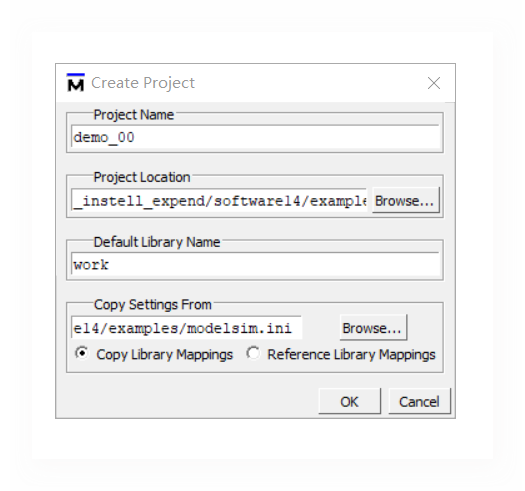
新建的工程,输入工程名,其他默认。
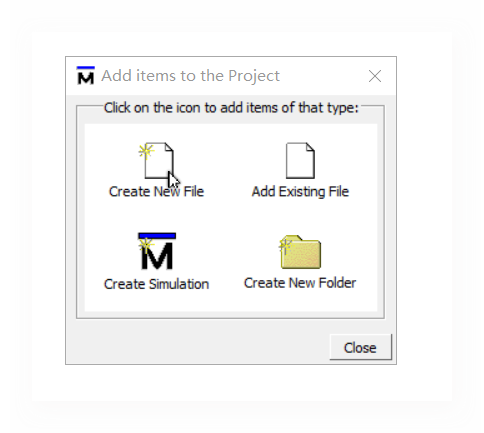
选择创建新文件即可
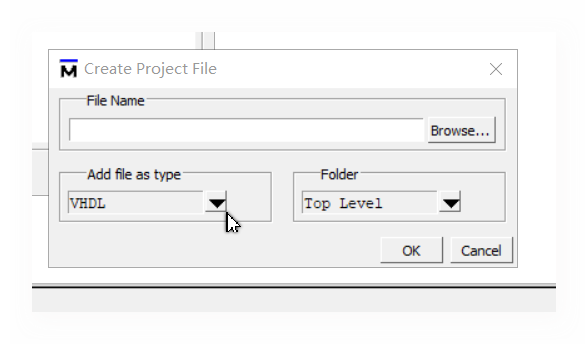
这里选择文件的语言verilog(根据需要设计),输入文件名
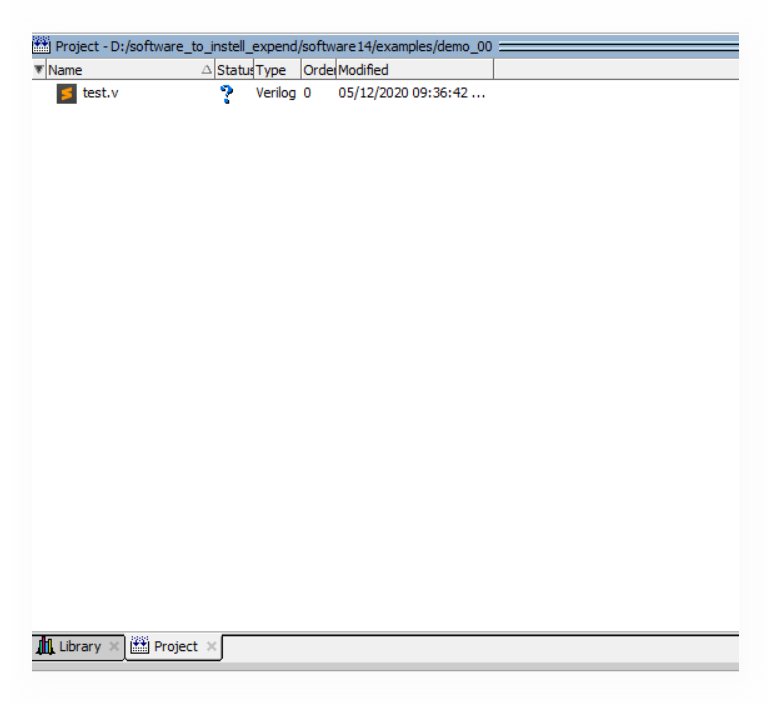
这个project面板包含当前工程的所有文件,(注意,modelsim只会打开一个工程,打开新的工程会关闭原来的工程)
新建的文件是在该工程目录下的未知文件,需要编译。
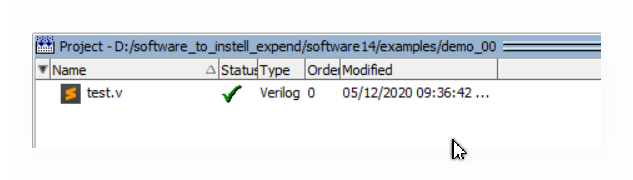
一般右击》compiled》compile all即可编译所有文件,其他选项也可以尝试一下。
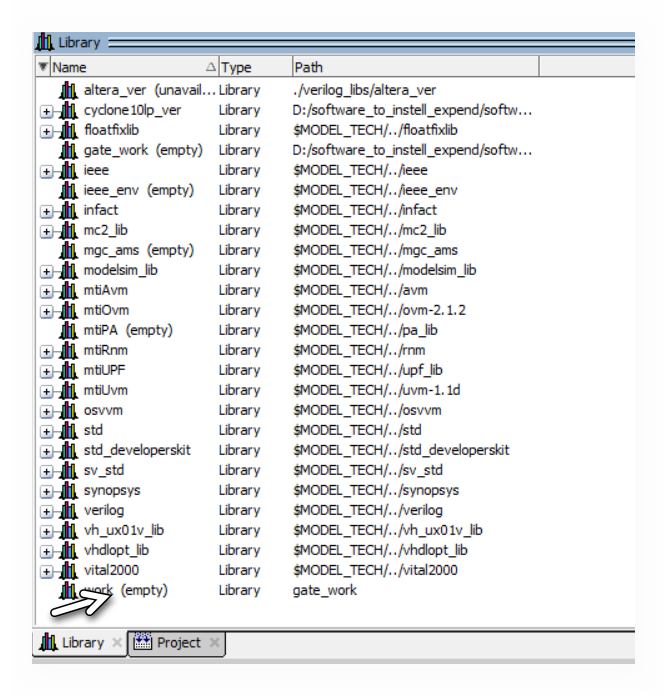
另外一个重要的面板是library,这里可以选择仿真文件开始仿真。这里也是modelsim最容易翻车的地方。
4、使用控制台仿真
verilog代码:
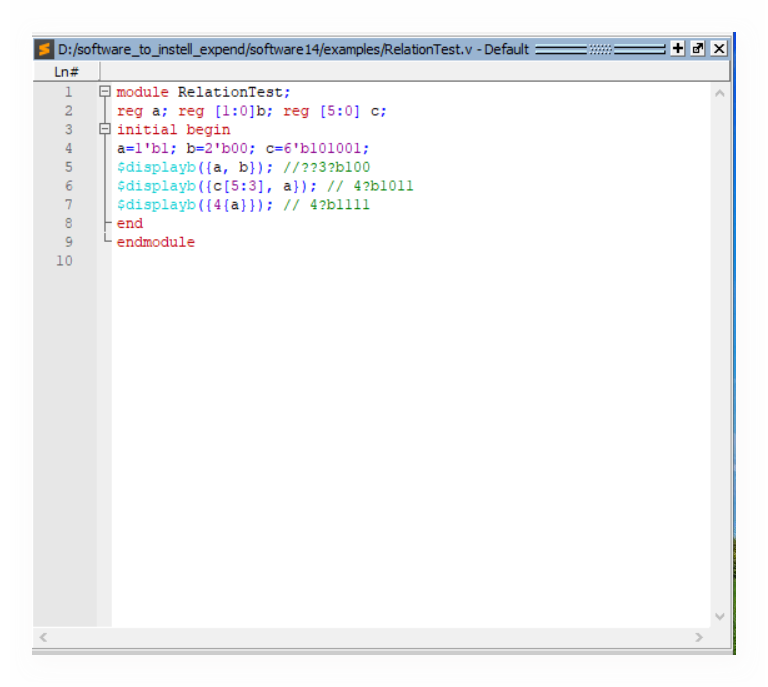
这里是一个新的窗口,在project面板内部的文件上右击》edit就可以调出相应的代码编辑面板。代码很短,就不单独列出代码来,敲一下就好。注意verilog的代码名和模块名一致。
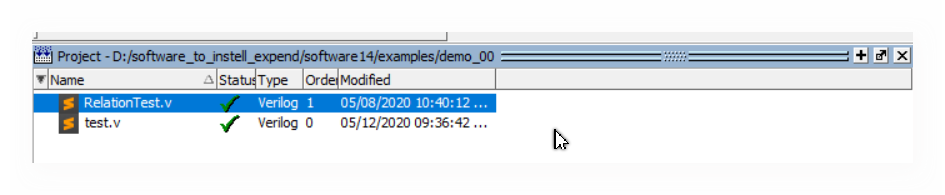
右击编译后如图所示。
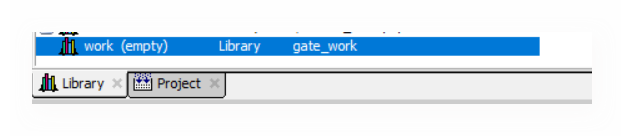
一般来说,此时work库里会自动添加相应的仿真选项,但是这里没有出现,解决方法有两种:
1、右击》refresh或者右击》update
2、重启软件
当然,应当保证文件编译通过且文件模块名一致。
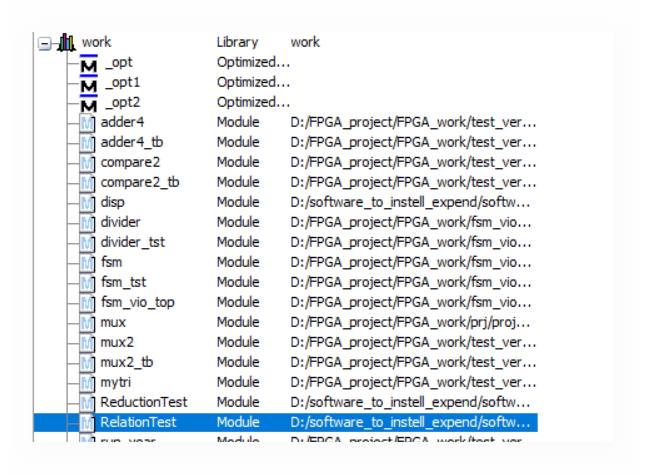
这是就会出现相应的module选项。
接下来:选中module》右击》simulate
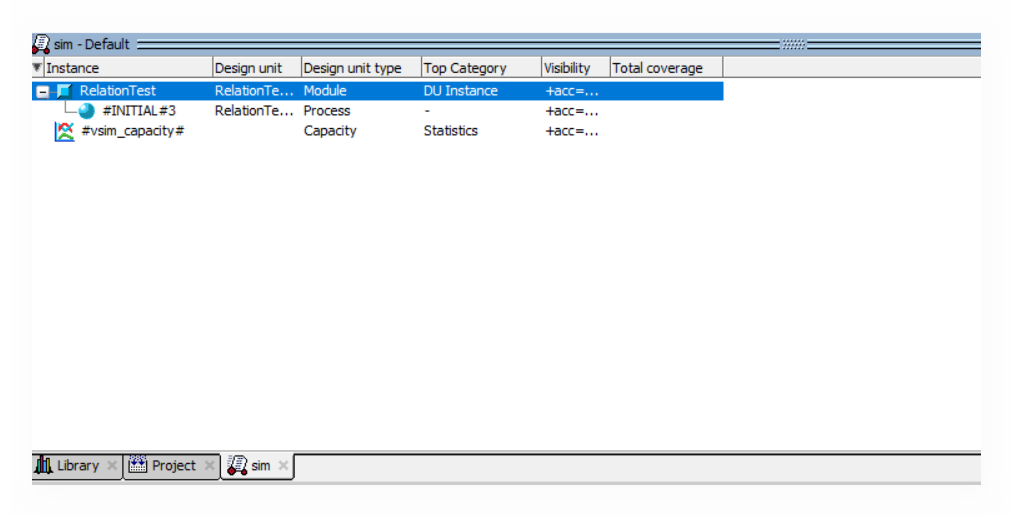
这里就出现了sim面板,也就是simulate的结果。
但是这里并不会直接出现控制面板的结果。
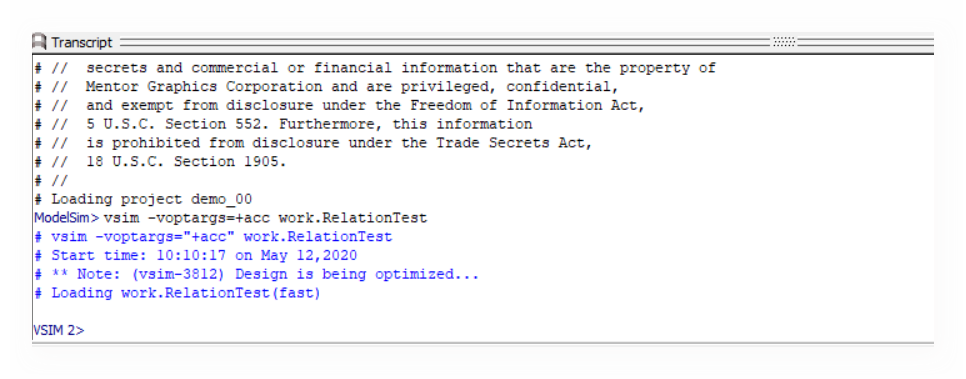
这个是控制面板Transcripe,用于输入指令和显示结果。
这里并没有display的结果。只有仿真的报告。但是前面的指令对象由sim变成了VSIM。
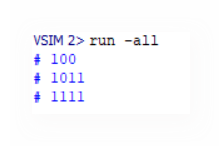
在控制面板输入run -all就可以得到。
5、波形仿真
这部分的内容有时间再做吧,前面的操作基本相同,就是在sim面板中添加信号到wave中即可(使用前面菜单栏中的add实现)。至于如何调整波形、展开波形和观察波形,可以自己探索。